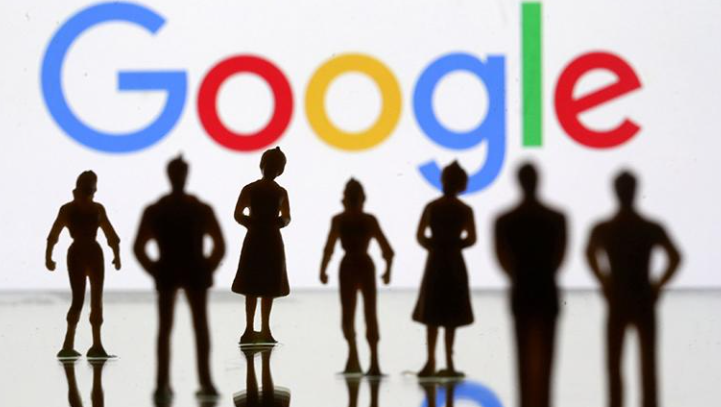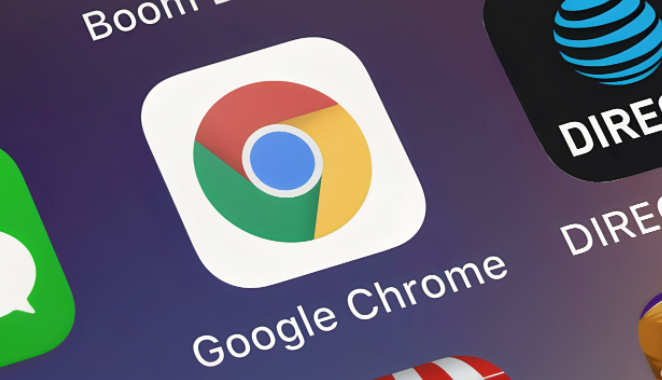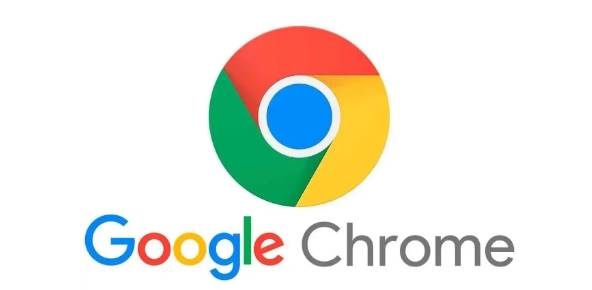以下是Chrome浏览器标签页高效管理技巧:
1. 标签页分组管理:当打开多个相关主题的标签页时,可以将它们进行分组。右键点击标签页,选择“添加到新标签组”。之后,通过点击标签栏左侧的标签组图标,即可展开或收起该组内的标签页,方便快速切换和查看,让相关的网页内容集中在一起,避免标签页过于杂乱。
2. 固定常用标签页:如果有一些经常需要使用的网页,比如邮箱、办公软件在线版等,可以将其固定。右键点击标签页,选择“将此标签页固定”,这样即使打开多个其他标签页,固定的标签页也会始终保持在最前端,随时可以访问,无需在众多标签页中查找。
3. 静音特定标签页:在浏览一些包含音频、视频自动播放的网站时,可能会产生噪音干扰。此时,可以右键点击该标签页,选择“静音此标签页”,这样就能专注于其他工作或浏览内容,而不会被不必要的声音打扰。
4.
恢复关闭的标签页:不小心关闭了重要的标签页怎么办?在Chrome浏览器中,可以通过点击标签栏右侧的“历史记录”图标,然后选择“最近关闭的标签页”,从列表中选择要恢复的标签页即可。也可以使用快捷键Ctrl+Shift+W(Windows/Linux)或Command+Shift+W(Mac)来快速恢复最近关闭的标签页。
5. 利用
扩展程序优化标签页管理:Chrome浏览器拥有丰富的扩展程序,如“OneTab”等。安装这类扩展程序后,它可以将所有打开的标签页整合到一个页面上,以列表形式呈现,不仅节省了系统资源,还能更清晰地查看和管理所有标签页。用户可以随时点击列表中的链接重新打开相应的标签页。
6. 快速切换标签页:按住`Ctrl`键(Windows)或`Cmd`键(Mac)并按数字键(如`1`、`2`),可快速跳转到对应位置的标签页。使用`Ctrl+Tab`(Windows)或`Cmd+Tab`(Mac)循环切换标签页,`Ctrl+Shift+Tab`或`Cmd+Shift+Tab`反向切换。
7. 冻结不活跃标签页:在Chrome设置(`chrome://settings/system`)中启用“冻结标签页”功能,或安装The Great Suspender插件,自动暂停长时间未操作的标签页,阻止其运行脚本或加载资源。手动右键点击标签页,选择“冻结”或“解冻”,节省系统内存。
8. 批量管理标签页:安装OneTab插件,点击图标可将当前所有标签页合并为一个列表页面,仅保留必要进程,大幅减少内存占用。需要时可通过列表恢复标签页。右键点击标签栏,选择“将标签页固定为应用”,将常用标签页组固定为独立窗口,避免与其他标签混淆。